Verwenden von Informationen zur Größe des Mailbox-Speichers
Verwenden Sie die Option "Informationen zur Größe des Mailbox-Speichers", um die Größe Ihrer Mailbox anzuzeigen und um Nachrichten so zu verwalten, dass Sie Speicherplatz zurückgewinnen. Ihr GroupWise-Verwalter legt möglicherweise eine Größenbegrenzung für Ihre Mailbox fest. Wenn Ihre Mailbox die Größenbegrenzung überschreitet, können Sie so lange keine neuen Nachrichten senden, bis Sie einige der vorhandenen Nachrichten archiviert oder gelöscht haben.
Dieser Abschnitt enthält folgende Themen:
- Anzeigen von Informationen zur Mailbox-Größe
- Löschen von Nachrichten aus Ihrer Mailbox mithilfe der Option "Informationen zur Größe des Mailbox-Speichers"
- Archivieren von Nachrichten aus Ihrer Mailbox mithilfe der Option "Informationen zur Größe des Mailbox-Speichers"
Anzeigen von Informationen zur Mailbox-Größe
-
Klicken Sie auf "Werkzeuge" > "Mailbox-Größe".
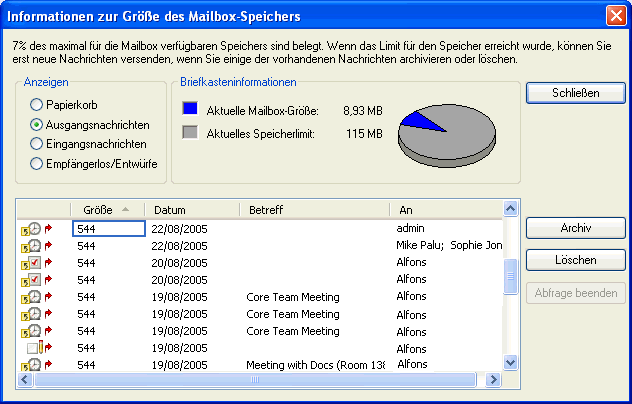
-
Klicken Sie im Gruppenfeld "Anzeigen" auf "Papierkorb", "Ausgangsnachrichten", "Eingangsnachrichten" oder "Empfängerlos/Entwürfe".
Wenn Sie ein Layout auswählen, sucht GroupWise nach Nachrichten im ausgewählten Ordner und zeigt die Nachrichten in absteigender Reihenfolge an (d. h. von der größten Datei zur kleinsten). Sie können jederzeit auf "Abfrage beenden" klicken, um die Abfrage zu unterbrechen.
Löschen von Nachrichten aus Ihrer Mailbox mithilfe der Option "Informationen zur Größe des Mailbox-Speichers"
-
Klicken Sie auf "Werkzeuge" > "Mailbox-Größe".
-
Klicken Sie im Gruppenfeld "Anzeigen" auf "Papierkorb", "Ausgangsnachrichten", "Eingangsnachrichten" oder "Empfängerlos/Entwürfe".
Wenn Sie ein Layout auswählen, sucht GroupWise nach Nachrichten im ausgewählten Ordner und zeigt die Nachrichten in absteigender Reihenfolge an (d. h. von der größten Datei zur kleinsten). Sie können jederzeit auf "Abfrage beenden" klicken, um die Abfrage zu unterbrechen.
-
Wählen Sie mindestens eine Nachricht aus und klicken Sie anschließend auf "Löschen".
-
Wiederholen Sie die Schritte 2 und 3, bis die Größe des Mailboxspeichers unter der von Ihrem GroupWise-Verwalter festgelegten Größenbegrenzung liegt.
Archivieren von Nachrichten aus Ihrer Mailbox mithilfe der Option "Informationen zur Größe des Mailbox-Speichers"
-
Klicken Sie auf "Werkzeuge" > "Mailbox-Größe".
-
Klicken Sie im Gruppenfeld "Anzeigen" auf "Papierkorb", "Ausgangsnachrichten", "Eingangsnachrichten" oder "Empfängerlos/Entwürfe".
Wenn Sie ein Layout auswählen, sucht GroupWise nach Nachrichten im ausgewählten Ordner und zeigt die Nachrichten in absteigender Reihenfolge an (d. h. von der größten Datei zur kleinsten). Sie können jederzeit auf "Abfrage beenden" klicken, um die Abfrage zu unterbrechen.
-
Wählen Sie mindestens eine Nachricht aus und klicken Sie anschließend auf "Archivieren".
-
Wiederholen Sie die Schritte 2 und 3, bis die Größe des Mailboxspeichers unter der von Ihrem GroupWise-Verwalter festgelegten Größenbegrenzung liegt.